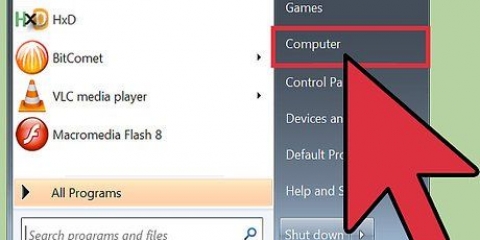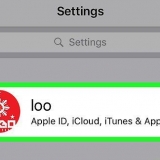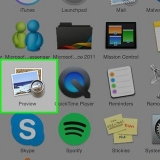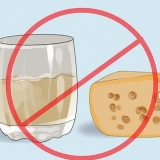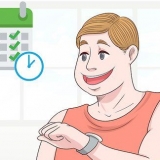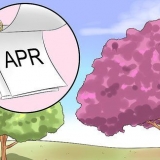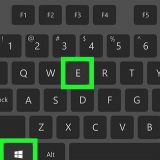Capovolgi il controller e individua il pulsante di ripristino. Puoi trovarlo nella parte superiore della schiena, vicino al pulsante L2. Usa una graffetta piegata per premere il pulsante di ripristino. Dovresti sentire un clic quando premi il pulsante. Premere il pulsante di ripristino per almeno due secondi, quindi rimuovere la graffetta. Prova a collegare di nuovo il controller.
Potresti essere in grado di connetterti a un controller di terze parti (o collegare un controller Sony in modalità wireless) con un certo sforzo, ma l`unico modo per ottenere una connessione stabile è con la summenzionata combinazione di controller e cavo Sony. 




Vai al Sito Web di SCP Toolkit in un browser. clicca su ScpToolkit_Setup.EXE sotto la voce "Attività". Attendi il completamento del download.
Fare doppio clic sul file di installazione. Fare clic su "Sì" per continuare. Segui le istruzioni sullo schermo fino a quando non puoi fare clic su Installa, quindi fai clic qui. Fare clic su Fine.

















L`aggiornamento del controller della Playstation 3 può risolvere alcuni problemi di connettività. Se i tuoi primi tentativi di collegare un controller Playstation 3 alla tua PS3 o al tuo computer non funzionano, prova un controller diverso (sempre Sony). Se l`altro controller funziona, è probabile che il tuo primo controller sia rotto.
Collegamento a un controller ps3
Contenuto
Questo tutorial spiega come collegare in modalità wireless il controller PS3 al computer PS3, Windows o Mac. È anche possibile collegare il controller PS3 ad Android. Il telefono o il tablet deve essere rootato per questo. È importante utilizzare un controller PS3 prodotto da Sony, i controller di altre aziende spesso non funzionano.
Passi
Metodo 1 di 3: Collegamento a una Playstation 3

1. Accendi la Playstation 3. Premi il pulsante di accensione sulla parte anteriore della Playstation. Se provi a collegare un nuovo controller, la PS3 potrebbe non essere in standby.

2. Collega il cavo di ricarica al controller. La porta di ricarica per il cavo (mini-usb) si trova sulla parte superiore del controller (tra i trigger).

3. Collega l`altra estremità del cavo di ricarica alla Playstation 3. L`altra estremità del cavo di ricarica dovrebbe entrare in una porta USB sulla parte anteriore della PS3.
A seconda del modello di Playstation, hai 2 o 4 porte USB nella parte anteriore.

4. Accendi il controller. Premi il pulsante Playstation al centro del controller. Le luci sulla parte superiore del controller inizieranno a lampeggiare.

5. Aspetta che le luci smettano di lampeggiare. Non appena una sola spia è accesa e non lampeggia, il controller è collegato alla PS3.
La spia accesa indica quale controller si sta utilizzando (P1, P2, ecc.)

6. Scollegare il cavo USB dal controller. Il tuo controller dovrebbe ora connettersi in modalità wireless alla PS3.
La funzione wireless è disponibile solo sui controller Sony DualShock 3 ufficiali. Su controller non ufficiali dovrai lasciare il cavo USB.

7. Caricare la batteria del controller se si guasta. Se il controller si guasta dopo aver rimosso il cavo USB, la batteria potrebbe essere scarica. Collega il cavo di ricarica al controller e lascialo caricare nella PS3 per alcune ore.

8. Se il controller non si connette, è necessario ripristinarlo. Se non riesci ancora a connetterti, potrebbe essere necessario ripristinare il controller. Ecco come lo fai:
Metodo 2 di 3: connessione a Windows

1. Assicurati di avere un controller e un cavo di ricarica certificati Sony. Il programma che usi per connetterti a Windows funziona bene solo con i controller Sony DualShock 3 collegati al computer tramite un cavo di ricarica PS3.

2. Scollega la tua PS3 dalla rete. Se hai una PS3 nel raggio di portata, scollegala per evitare che il controller si connetta accidentalmente ad essa.

3. Ripristina il controller. Usa una graffetta curva per premere il pulsante di ripristino sul retro del controller. Ciò garantisce che le connessioni precedenti vengano cancellate e non causino problemi.

4. Accendi il controller. Premi il pulsante Playstation al centro del controller, le luci ora lampeggeranno.
A causa di un bug in alcuni computer Windows, è necessario accendere il controller prima di provare a connettersi.

5. Collega il controller al computer. Collega l`estremità piccola del cavo di ricarica al controller, collega l`altra estremità a una delle porte USB del computer.

6. Scarica il toolkit SCP. SCP Toolkit è un programma che consente di utilizzare un controller PS3 in Windows.

7. Installa il programma SCP Toolkit. Ecco come lo fai:
Potrebbe essere necessario premere più pulsanti di installazione.
Quando viene richiesto di installare i prerequisiti, fare clic su Avanti fino all`inizio dell`installazione

8. Aprire il programma di installazione di SCPToolkitDriver. Fare doppio clic sull`immagine sul desktop per aprirla.

9. Disattiva le opzioni indesiderate. Deseleziona "Installa controller DualShock4" e "Bluetooth" e deseleziona anche le opzioni che non desideri utilizzare.
Se non hai familiarità con le opzioni non specificamente elencate qui, è meglio lasciarle attive.

10. Fare clic sull`opzione "Scegli il controller DualShock 3 da installare". Puoi trovarlo sul lato destro della finestra.

11. Fare clic sull`opzione "Controller wireless". Vedrai un elenco di dispositivi collegati al tuo computer (es. tastiere, mouse, webcam, ecc.) da vedere. Il tuo controller PS3 è l`opzione "Controller wireless (interfaccia [numero])" qui.
La parte [numero] si riferisce alla porta USB utilizzata dal controller.

12. clicca suInstallare. È sul lato destro della finestra. Se si fa clic su questo, SCP Toolkit installerà il driver dei controller.
Una volta completata l`installazione, sentirai un suono di conferma, ora puoi utilizzare il tuo controller Playstation 3 per qualsiasi gioco adatto a questo.
Metodo 3 di 3: connessione a un Mac

1. Spegni la tua PS3 e scollegala. Se hai una PS3 per la quale utilizzi normalmente il controller, spegnilo e scollegalo per evitare che il controller si connetta accidentalmente quando tenti di connetterti a un Mac.

2. Ripristina il controller. Usa una graffetta piegata per premere il pulsante di ripristino sul retro del controller. Ciò garantisce che le connessioni precedenti vengano cancellate e non causino problemi.
Questo passaggio è facoltativo, ma decisamente consigliato.

3. Apri il menu Mela
. Fai clic sul logo Apple nell`angolo in alto a sinistra. Apparirà un menu a tendina.
4. clicca suPreferenze di Sistema…. Questo è nel menu a discesa. Si aprirà la finestra Preferenze di Sistema.

5. clicca suBluetooth. Questo è il logo Bluetooth al centro della finestra delle Preferenze di Sistema.
Se non vedi questa opzione, fai clic su ⋮⋮⋮⋮ per tornare alla finestra delle Preferenze di Sistema.

6. clicca suAttiva il bluetooth. Questo pulsante si trova sul lato sinistro della pagina. Se fai clic su questo, attivi il Bluetooth.
Se questo pulsante dice Disattiva il bluetooth il bluetooth è già acceso.

7. Collega il controller PS3 al tuo Mac. Collega l`estremità piccola del cavo di ricarica al controller. Collega l`altra estremità del cavo a una porta USB del tuo Mac.
Se il tuo Mac utilizza una porta usb-c (ovale) invece di usb 3.0 (rettangolare) avrai una usb 3.0 all`adattatore usb-c prima di poterti collegare. Puoi metterli su bol.com e trova nei negozi di computer.

8. Caricare il controller secondo necessità. Se non carichi il controller da un po` di tempo, potrebbe essere utile caricarlo per 30 minuti prima di continuare a configurare la connessione Bluetooth.

9. Tieni premuto il pulsante Playstation per due secondi. Questo è nel mezzo del controller. Le luci sulla parte superiore del controller dovrebbero ora iniziare a lampeggiare.

10. Scollegare il cavo dal controller e attendere la connessione. Il controller PS3 apparirà nell`elenco "Connesso" in pochi secondi.

11. alimentazione 0000 come password quando richiesto. Se il tuo Mac ti chiede una password, inserisci 0000 e fare clic Collegare. Questo spesso non è più necessario sui nuovi Mac.

12. Configura il tuo controller nel gioco. Ora che il tuo controller PS3 è connesso al tuo computer tramite Bluetooth, puoi usarlo in qualsiasi gioco. Potrebbe essere necessario regolare manualmente i pulsanti, questo varia in base al gioco.

13. Finito.
Consigli
Avvertenze
- Il collegamento di un controller Playstation 3 a Windows può causare problemi a causa dell`avversione di Microsoft per i prodotti Sony.
Articoli sull'argomento "Collegamento a un controller ps3"
Condividi sui social network:
Simile
Popolare